来源:www.laomaotao.org 时间:2019-03-29 08:15
我们都知道电脑刚买回来,很多使用的是win7系统,很多用户想要查看电脑内存条的型号,不过在电脑属性界面中并没有内存条型号显示,那么win7电脑怎么查看内存条型号呢?今天为大家分享win7电脑查看内存条型号的操作方法。

查看内存条型号操作方法:
方法一:借助硬件检测软件查看笔记本内存条型号
电脑硬件检测软件有很多,包括鲁大师、驱动精灵、CPU-Z等等,一般笔者比较喜欢使用鲁大师查看电脑硬件,下面使用鲁大师查看笔记本内存型号方法。
在笔记本电脑中下载安装鲁大师软件,安装之后,打开运行,然后进入到硬件检测界面,这里就可以看到,笔记本的内存型号了。如图所示:
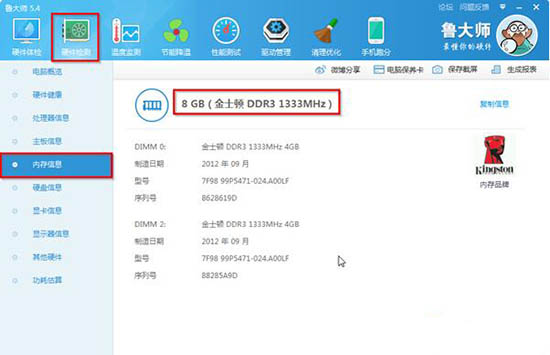
方法二、在bios中查看笔记本内存型号
如果觉得在电脑中查看笔记本内存型号比较麻烦的话,还可以进入电脑bios中查看,具体需要重启电脑,然后进入bios中,去查看相关硬件信息。
关于win7电脑查看内存条型号的操作步骤就为用户们详细介绍到这边了,如果用户们不知道怎么查看内存条型号,可以参考以上方法步骤进行操作哦,希望本篇教程对大家有所帮助,更多精彩教程请关注新毛桃官方网站。
责任编辑:新毛桃:http://www.laomaotao.org